Les notifications dans macOS vous mettent souvent dans une situation ambivalente. Parfois, lorsque vous êtes pleinement concentré, vous ne réalisez pas qu'une notification est sortie et d'autres fois, elles sont placées au milieu de votre vision, interrompant ce que vous faites.
De plus, d'autres fois, ils restent là, immobiles, à l'écran, jusqu'à ce que vous déplaciez votre souris dessus pour les fermer. Donc, comme le dit le dicton, vous ne pouvez pas vivre sans eux, mais vous ne pouvez pas non plus vivre avec eux.
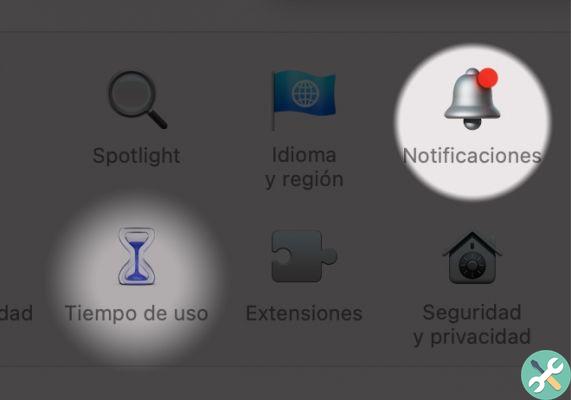
Heureusement, Apple a pris en compte le fait que toutes les applications n'ont pas la même importance pour tous les utilisateurs et que toutes les notifications n'ont pas la même pertinence. Il a donc inclus une méthode simple et directe pour pouvoir personnaliser le comportement des notifications dans notre utilisation quotidienne du l'ordinateur.
Comment modifier les notifications dans les Préférences Système
- Allez dans le menu Apple et sélectionnez Préférences de Système
- Cliquez sur le panneau de notifications
- Pour chaque application, cliquez sur son nom dans la liste
- Choisissez si vous voulez Autoriser les notifications ou moins
- Choisissez un style d'alerte, Aucun, bandes o Alertes
- Décidez si vous voulez que la notification émette un son lorsqu'elle apparaît (si l'option est disponible)
Vous avez également d'autres options, qui concernent l'affichage des notifications lorsque l'économiseur d'écran est actif, mais nous traitons ici des options qui affectent le niveau de distraction qu'elles provoquent par rapport à votre concentration.
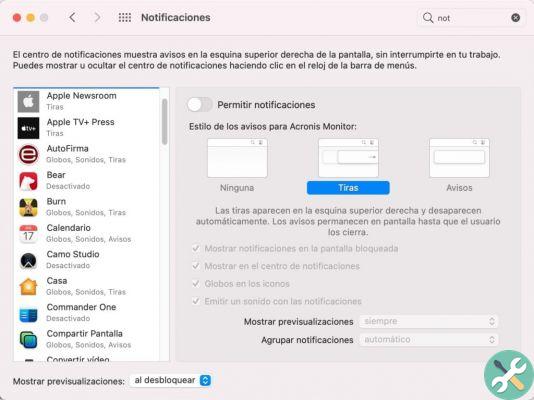
Il peut sembler contradictoire que vous puissiez Autoriser les notifications puis sélectionnez Aucun dans les styles de notification que vous souhaitez, mais ce panneau est également chargé de faire en sorte qu'une application vous envoie des notifications en plaçant un point rouge sur l'icône du Dock, par exemple.
Gardez à l'esprit que toutes les applications d'autres sociétés ont la possibilité de jouer un son avec les notifications ou moins. Certaines des applications d'Apple, comme Mail, Keynote, Notes, etc. ils n'offrent pas cet ajustement.
Choisissez entre Aucun, Rayures et Alertes
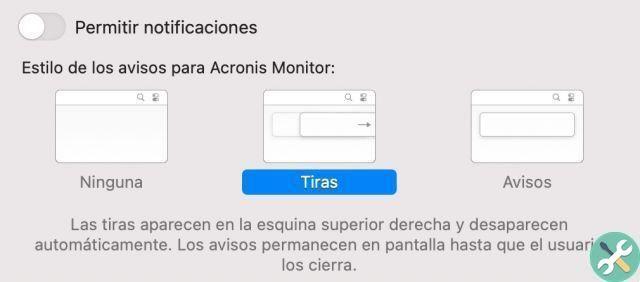
Il ne vous sera pas très difficile de décider si vous voulez choisir Aucun, ce qui signifie qu'il n'y a aucune notification à l'écran. La vraie question est de savoir si vous les préférez bandes ou avertissement.
Si des notifications apparaissent sur l'écran de votre Mac, puis quittez, vous avez sélectionné le style bandes pour l'application qui envoie la notification. S'il apparaît et y reste jusqu'à ce que vous le supprimiez, il s'agit d'un remarquer.
Choisissez ce que vous voulez, application par application (dommage que la liste ne puisse pas être triée par applications dont les notifications sont activées, car la liste peut être remarquablement longue), afin que seules les vraies restent sur l'écran dont vous voulez être au courant. les avoir lus.
De même, si vous vous retrouvez à regarder régulièrement la notification quelques secondes après-midi, pour voir qu'elle quitte l'écran sans savoir ce qu'elle dit, je vous recommande de changer son statut en Alerte, plutôt que Stripes.
Ne pas déranger sur Mac
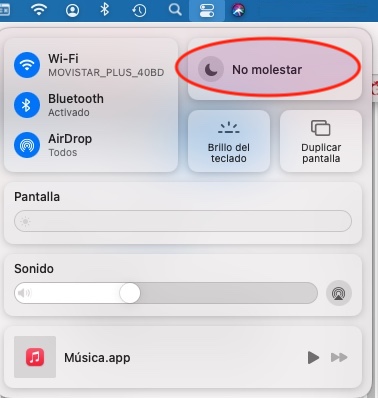
La fonctionnalité Ne pas déranger sur Mac est légèrement différente de celle sur iOS, mais la différence est cruciale.
Sur les iPhones et les iPads, si vous activez Ne pas déranger, les notifications continueront d'apparaître sur l'écran de verrouillage, sauf qu'elles n'émettront pas de sons ni de retour haptique.
Ils y restent jusqu'à ce que vous décidiez de regarder l'écran et de faire quelque chose avec eux. C'est la même chose sur le Mac, mais ils restent dans le centre de notification. Ce n'est pas qu'ils apparaissent puis disparaissent. Il n'est pas montré.
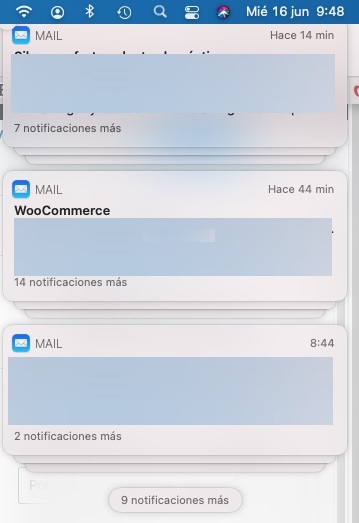
C'est probablement exactement ce que vous voulez lorsque vous essayez de vous concentrer sur le travail, mais c'est exactement ce que vous ne voulez pas lorsque vous attendez une notification spécifique contenant des informations que vous devez connaître dès que possible.
La seule solution est d'activer Ne pas déranger et de jeter un coup d'œil périodique dans le centre de notifications en cliquant dans le coin supérieur droit de votre Mac. C'est un frein, mais il n'y en a pas d'autres.
Vous pouvez également désactiver les notifications pour toutes les applications, à l'exception de celle pour laquelle vous souhaitez recevoir cette notification urgente, puis les réactiver, mais c'est encore plus pénible que de visiter le centre de notifications.


























